Для использования настольного компьютера пользователям необходим монитор. Монитор позволяет видеть графический интерфейс операционной системы и программные приложения, например, играть в игру или печатать документ.
Заметка
Если вы подключаете монитор к ноутбуку, обратитесь к нашей странице о том, как подключить внешний монитор к моему ноутбуку, чтобы получить помощь.
Доступны два типа плоскопанельных дисплеев: LCD и LED. Эти мониторы очень похожи и используют разъем VGA, DVI, HDMI или DisplayPort или USB-C для подключения к компьютеру. VGA и DVI являются более старыми соединениями, тогда как HDMI, DisplayPort и особенно USB-C являются более новыми.
Как подключить монитор
- Найдите соединительный кабель монитора. Это должно быть включено в вашу покупку.
- Подсоедините кабель к одному из видеопортов, расположенных на задней панели монитора. На изображениях ниже показан каждый из используемых сегодня видеопортов (за исключением S-Video).
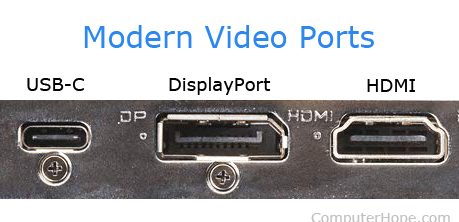
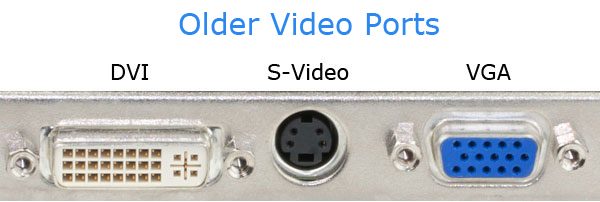
- Подключите кабель к соответствующим портам на мониторе и компьютере.
Заметка
Кабели VGA и DVI имеют два винта, по одному на каждой стороне разъема. Убедитесь, что кабельные винты выровнены, а затем чередуйте каждый винт, пока они не будут надежно закреплены.
Чаевые
Если ваш монитор не имеет такого же разъема, как ваш компьютер, или вы предпочитаете другой интерфейс, у вас есть несколько вариантов:
- Вы можете купить другой кабель, совместимый с вашим компьютером и монитором.
- Вы можете приобрести видео конвертер, который меняет один тип разъема на другой.
- Купите новую видеокарту или компьютер с новейшими разъемами.
- Купите монитор с необходимыми разъемами.
- Если это еще не сделано, подключите плоский конец шнура питания монитора (как показано слева на рисунке ниже) к задней части монитора. Шнур питания также может быть встроен в заднюю часть монитора.

- Вставьте другой конец шнура питания монитора (показан справа на рисунке выше) в розетку.
- Включите компьютер и включите монитор. Кнопка питания для кнопки часто находится на передней или нижней части монитора с правой стороны.
Чаевые
Если ваш монитор имеет разные разъемы, вам может потребоваться переключить тип входа на тип разъема, который вы используете, с помощью кнопок рядом с кнопкой питания.
Заметка
Если у вас возникли проблемы с работой монитора, см. Нашу страницу, где нет дисплея или черного экрана на мониторе компьютера, чтобы устранить проблему.





